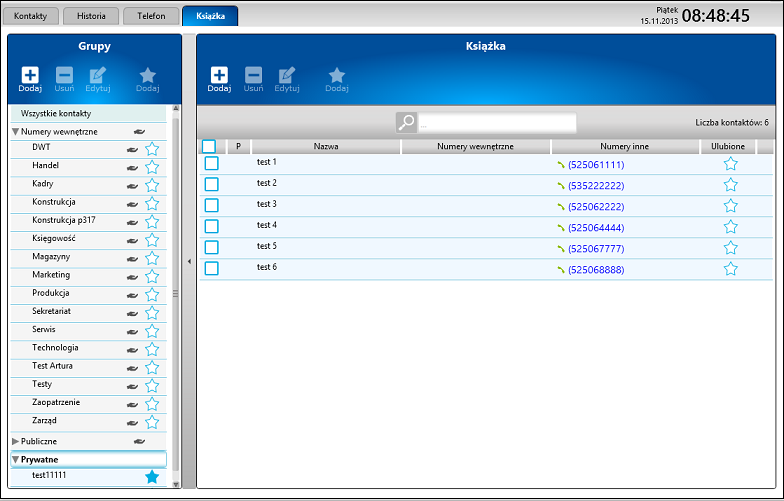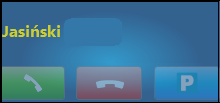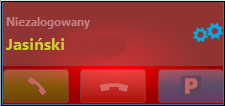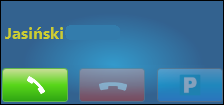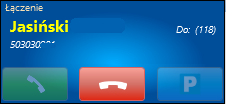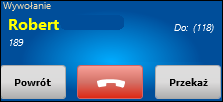Instrukcja obsługi ConsoleCTI struktura programu: Różnice pomiędzy wersjami
(→Pole Kanałów) |
|||
| (Nie pokazano 20 pośrednich wersji utworzonych przez tego samego użytkownika) | |||
| Linia 1: | Linia 1: | ||
=Interfejs użytkownika= | =Interfejs użytkownika= | ||
| − | Aplikacja domyślnie otwiera się w trybie pełnoekranowym. Składa się z dwóch paneli o różnym przeznaczeniu. | + | Aplikacja domyślnie otwiera się w trybie pełnoekranowym.<br> |
| + | Składa się z dwóch paneli o różnym przeznaczeniu. | ||
<center>[[Plik:ConsoleCTI - główne okno.png]]</center> | <center>[[Plik:ConsoleCTI - główne okno.png]]</center> | ||
| Linia 11: | Linia 12: | ||
* ikona 'Przywróć w dół' - pozwala na odpięcie okna od trybu pełnoekranowego. Dzięki temu zyskujemy możliwość ustawienia wielkości okna (wskazując jeden z jego rogów i regulując myszą) lub przesunięcia go na drugi monitor. | * ikona 'Przywróć w dół' - pozwala na odpięcie okna od trybu pełnoekranowego. Dzięki temu zyskujemy możliwość ustawienia wielkości okna (wskazując jeden z jego rogów i regulując myszą) lub przesunięcia go na drugi monitor. | ||
* ikona 'Zamknij' – wyłącza aplikację. | * ikona 'Zamknij' – wyłącza aplikację. | ||
| + | <br> | ||
== Pasek menu == | == Pasek menu == | ||
| Linia 20: | Linia 22: | ||
* '''Podmenu Program:''' | * '''Podmenu Program:''' | ||
| − | ** WebCTI – odnośnik do aplikacji WebCTI (dostępnej przez przeglądarkę internetową) | + | ** WebCTI – odnośnik do aplikacji [http://pubwiki.slican.pl/index.php/Instrukcja_obs%C5%82ugi_WebCTI WebCTI] (dostępnej przez przeglądarkę internetową) |
| − | ** Ustawienia – dostęp do opcji konfiguracyjnych programu | + | ** [http://pubwiki.slican.pl/index.php/Instrukcja_obs%C5%82ugi_ConsoleCTI_ustawienia_programu Ustawienia] – dostęp do opcji konfiguracyjnych programu |
** Wyjście – opuszczenie programu | ** Wyjście – opuszczenie programu | ||
* '''Podmenu Kontakty:''' | * '''Podmenu Kontakty:''' | ||
| − | ** Dodaj kontakt – dodawanie kontaktu do bazy kontaktów centrali. Można zdefiniować nazwę użytkownika, przypisać do pięciu różnych typów telefonów dla każdego abonenta, zadeklarować czy numer ma zostać zapisany w książce prywatnej czy publicznej, wybrać grupę, lub dopisać informacje dodatkowe | + | ** [http://pubwiki.slican.pl/index.php/Instrukcja_obs%C5%82ugi_ConsoleCTI_edycja_Kontakt%C3%B3w Dodaj kontakt] – dodawanie kontaktu do bazy kontaktów centrali. Można zdefiniować nazwę użytkownika, przypisać do pięciu różnych typów telefonów dla każdego abonenta, zadeklarować czy numer ma zostać zapisany w książce prywatnej czy publicznej, wybrać grupę, lub dopisać informacje dodatkowe |
| − | ** Dodaj grupę – dodawanie grup do książki prywatnej | + | ** [http://pubwiki.slican.pl/index.php/Instrukcja_obs%C5%82ugi_ConsoleCTI_edycja_Kontakt%C3%B3w Dodaj grupę] – dodawanie grup do książki prywatnej |
** Książka – wyświetlanie książki telefonicznej w prawym panelu | ** Książka – wyświetlanie książki telefonicznej w prawym panelu | ||
** Linie – zakładka umożliwiająca definiowanie linii wyświetlanych w lewym panelu | ** Linie – zakładka umożliwiająca definiowanie linii wyświetlanych w lewym panelu | ||
| Linia 35: | Linia 37: | ||
** O programie – ogólne informacje o programie, wersji, licencji | ** O programie – ogólne informacje o programie, wersji, licencji | ||
| + | =='''Panel lewy'''== | ||
| + | <br> | ||
| − | = | + | ===='''Okno stanu'''==== |
| − | + | Standardowo w stanie spoczynku wyświetlana jest nazwa użytkownika na niebieskim tle oraz trzy przyciski akcji pozwalające na globalne zarządzanie połączeniami (zielona słuchawka - podjęcie połączenia, czerwona słuchawka – rozłączenie, P – parkuj) | |
| − | + | ||
| − | === ''' | + | |
| − | + | ||
| − | + | ||
| − | Standardowo w stanie spoczynku wyświetlana jest nazwa użytkownika na niebieskim tle oraz | + | |
W przypadku odebrania rozmowy przychodzącej lub realizacji połączenia wychodzącego w oknie zostają wyświetlone informacje dotyczące danego połączenia – numer dzwoniącego, czas połączenia, nazwę kanału przez który połączenie jest realizowane. | W przypadku odebrania rozmowy przychodzącej lub realizacji połączenia wychodzącego w oknie zostają wyświetlone informacje dotyczące danego połączenia – numer dzwoniącego, czas połączenia, nazwę kanału przez który połączenie jest realizowane. | ||
| − | Tło okresowo zmienia barwę na kolor czerwony z odpowiednim opisem podczas łączenia programu z serwerem i wykonywania pewnych operacji. Sytuacja | + | Tło okresowo zmienia barwę na kolor czerwony z odpowiednim opisem podczas łączenia programu z serwerem i wykonywania pewnych operacji. Sytuacja taka wystepuje podczas synchronizacji danych z centralą, problemów z połączeniem sieciowym, wprowadzania nowych kontaktów lub grup z poziomu aplikacji itp. |
| − | + | ||
| + | <center> | ||
| + | {|{{prettytable}} | ||
| + | |[[Plik:ConsoleCTI - okno stanu.png]]||Stan spoczynku - ikony zarządzania połączeniem nieaktywne | ||
| + | |- | ||
| + | |[[Plik:ConsoleCTI - okno stanu niezalogowany.png]]||Użytkownik niezalogowany - błędne dane logowania lub problemy z siecią. Odnośnik [[Plik:T CTI Settings.png]] przekierowuje użytkownika bezpośrednio do ustawień logowania. | ||
| + | |- | ||
| + | |[[Plik:ConsoleCTI - okno stanu połączenie przychodzące.png]]||Połączenie przychodzące - aktywna ikona przyjęcia połączenia. Dodatkowe informacje o połączeniu znajdują się w polu kanału powiązanego z linią | ||
| + | |- | ||
| + | |[[Plik:ConsoleCTI - okno stanu połączenie wychodzące.png]]||Połączenie wychodzące - aktywna ikona rozłączenia | ||
| + | |- | ||
| + | |[[Plik:ConsoleCTI - okno stanu rozmowa.png]]||Rozmowa - dodatkowe informacje o osobie dzwoniącej i czasie połączenia. Aktywne ikony rozłączenia i parkowania | ||
| + | |- | ||
| + | |[[Plik:ConsoleCTI - okno stanu połączenie przekazywane.png]]||Połączenia przekazywane - które jeszcze nie doszło do skutku. Możliwy powrót do rozmówcy, rozłączenie połaczenia lub przekazanie bez awizowania | ||
| + | |- | ||
| + | |} | ||
| + | </center> | ||
| − | '''Pole Linii''' | + | <br> |
| + | ===='''Pole Linii'''==== | ||
Poniżej okna stanu znajdują się przyciski związane z 'Numerem własnym' i zadeklarowanymi przez użytkownika Liniami. Pozwalają one na interaktywną pracę za pomocą ekranu dotykowego lub myszy komputerowej. Wygląd przycisku – kolor lampki, kolor i zachowanie przycisku, parametry liczbowe - wskazują na aktualny stan telefonu i połączeń. Szary kolor wskazuje, że w danym momencie jest on nieaktywny. Kliknięcie powoduje jego aktywację - podświetlenie na niebiesko i zmianę lampki na kolor zielony. Opis liczbowy wskazuje statystycznie na ilość i kierunek połączeń obsługiwanych pod danym przyciskiem. Cyfra z lewej informuje o liczbie aktywnych połączeń oczekujących na zgłoszenie, przychodzących jak i wychodzących oraz połączeń zaparkowanych. Prawa cyfra przedstawia ilość połączeń aktualnie obsługiwanych. | Poniżej okna stanu znajdują się przyciski związane z 'Numerem własnym' i zadeklarowanymi przez użytkownika Liniami. Pozwalają one na interaktywną pracę za pomocą ekranu dotykowego lub myszy komputerowej. Wygląd przycisku – kolor lampki, kolor i zachowanie przycisku, parametry liczbowe - wskazują na aktualny stan telefonu i połączeń. Szary kolor wskazuje, że w danym momencie jest on nieaktywny. Kliknięcie powoduje jego aktywację - podświetlenie na niebiesko i zmianę lampki na kolor zielony. Opis liczbowy wskazuje statystycznie na ilość i kierunek połączeń obsługiwanych pod danym przyciskiem. Cyfra z lewej informuje o liczbie aktywnych połączeń oczekujących na zgłoszenie, przychodzących jak i wychodzących oraz połączeń zaparkowanych. Prawa cyfra przedstawia ilość połączeń aktualnie obsługiwanych. | ||
| Linia 55: | Linia 70: | ||
*Przyciski: | *Przyciski: | ||
** Numer własny – domyślnie pierwszy od lewej - dotyczy telefonu użytkownika, na który zalogowana jest aplikacja. Gdy jest aktywny, poniżej w 'polu kanału' wyświetlane są stany zalogowanego telefonu systemowego. Możliwe jest zarządzanie połączeniami przychodzącymi i wychodzącymi – odebranie, zestawianie, zaparkowanie i przekazanie połączenia. Jeżeli jego obsługa nie jest potrzebna, można go wyłączyć w zakładce Przycisk\Ustawienia\Rozmowy | ** Numer własny – domyślnie pierwszy od lewej - dotyczy telefonu użytkownika, na który zalogowana jest aplikacja. Gdy jest aktywny, poniżej w 'polu kanału' wyświetlane są stany zalogowanego telefonu systemowego. Możliwe jest zarządzanie połączeniami przychodzącymi i wychodzącymi – odebranie, zestawianie, zaparkowanie i przekazanie połączenia. Jeżeli jego obsługa nie jest potrzebna, można go wyłączyć w zakładce Przycisk\Ustawienia\Rozmowy | ||
| − | ** Linia - dotyczy linii dodanych w zakładce Kontakty/Linie. Kliknięcie na niego spowoduje wyświetlenie związanych z nimi kanałów. | + | ** Linia - dotyczy linii dodanych w zakładce Kontakty/Linie. Kliknięcie na niego spowoduje wyświetlenie związanych z nimi kanałów. |
| − | + | ||
| − | + | ||
| − | + | ||
Jeżeli przycisk miga w kolorze czerwonym oznacza, że jest w stanie nieaktywnym. Informuje użytkownika o połączeniu przychodzącym na co najmniej jeden z kanałów związanych z zaprogramowaną linią. Jego aktywacja powoduje otwarcie poniżej Pola kanałów i umożliwia odebranie połączenia. | Jeżeli przycisk miga w kolorze czerwonym oznacza, że jest w stanie nieaktywnym. Informuje użytkownika o połączeniu przychodzącym na co najmniej jeden z kanałów związanych z zaprogramowaną linią. Jego aktywacja powoduje otwarcie poniżej Pola kanałów i umożliwia odebranie połączenia. | ||
| − | |||
| − | |||
| − | <br>< | + | {{Uwaga| |
| + | '''Powyższy opis nie dotyczy centrali NCP, przedstawione pola są niedostępne'''}} | ||
| + | <br> | ||
| + | <br> | ||
| + | ===='''Pole Kanałów'''==== | ||
| + | Pole kanałów przedstawia szczegółowe informacje związane połączeniami kierowanymi na linię, np. numer lub opis dzwoniącego, wybierane cyfry, kierunek połączenia, stan przekazania rozmowy, czas dzwonienia lub rozmowy, informację o ostatnim połączeniu obsługiwanym przez danym kanał. | ||
| + | W zależności od konfiguracji centrali, kanały mogą być wyświetlane w dwojaki sposób: | ||
| + | * jako lista – domyślnie jeśli w centrali w zakładce Abonenci/Linie pole LnA ustawiony jest tryb pracy '... z zajmowaniem pierwszego wolnego kanału' - wyświetlają się tylko aktywne w danej chwili kanały, | ||
| + | <br> | ||
| + | * jako kanały z historią – jeśli w centrali w zakładce Abonenci/Linie pole LnA ustawiony jest tryb pracy '... z zajmowaniem najdawniej zajętego kanału - lista kanałów wyświetlana jest na stałe i ich stan zmienia się zgodnie z obsługiwanym ruchem. Po zakończonym połączeniu na kanale pozostaje historia ostatniego połączenia pozwalająca na szybkie oddzwonienie. Przytrzymanie pola kanału na ekranie dotykowym lub uruchomienie menu kontekstowego ukrytego pod prawym przyciskiem myszy umożliwia dodanie wyświetlanego numeru do książki telefonicznej. Informacja o ostatnim połączeniu zostaje skasowana z chwilą zajęcia kanału przez inne zgłoszenie. Wskazanie ikony [[Plik:ConsoleCTI_-_nagranie.png]] umożliwia odsłuch ostatniego połączenia przeprowadzanego na danym kanale. | ||
| + | <br><center>[[Plik:ConsoleCTI - pole kanałów - historia.png]]</center> | ||
| − | |||
| − | + | ||
| + | {{Uwaga| | ||
| + | '''Powyższy opis nie dotyczy centrali NCP, przedstawione pola są niedostępne'''}} | ||
| + | |||
| + | =='''Panel Prawy '''== | ||
| + | <br> | ||
| + | |||
'''Prawy panel''' posiada 4 zakładki: Kontakty, Historia, Telefon, Książka. | '''Prawy panel''' posiada 4 zakładki: Kontakty, Historia, Telefon, Książka. | ||
<br><center>[[Plik:ConsoleCTI - zakładki.png]]</center> | <br><center>[[Plik:ConsoleCTI - zakładki.png]]</center> | ||
| − | + | <br> | |
| − | <br><br>Zakładka '''''Kontakty''''' | + | <br> |
| − | Umożliwia wyświetlanie kontaktów z książki telefonicznej | + | ====Zakładka '''''Kontakty'''''==== |
| + | Umożliwia wyświetlanie oraz [http://pubwiki.slican.pl/index.php/Instrukcja_obs%C5%82ugi_ConsoleCTI_edycja_Kontakt%C3%B3w personalizację] kontaktów z książki telefonicznej. Domyślnie dostępna jest grupa Ulubione oraz jej składniki w postaci „batonów”. Pozostałe można wyświetlić klikając myszką w rozwijaną listę i wskazując grupę nas interesującą. Do prawego panelu możliwe jest przypięcie ważnych dla użytkownika grup kontaktów przez zaznaczenie przynależnej jej pinezki z otwartej listy. Odpowiednia konfiguracja pozwoli na wygodny i szybki dostęp do interesujących pozycji. Każdą grupę można indywidualnie personalizować przesuwając myszką „baton” kontaktu w dowolne miejsce panelu. | ||
<center>[[Plik:ConsoleCTI - Kontakty.png]]</center> | <center>[[Plik:ConsoleCTI - Kontakty.png]]</center> | ||
| + | <br> | ||
| + | <br> | ||
| − | + | ====Zakładka '''''Historia'''''==== | |
| − | Pozwala na wyświetlenie historii połączeń | + | Pozwala na wyświetlenie historii połączeń numeru własnego oraz wszystkich linii, które zalogowane są do aplikacji ConsoleCTI użytkownika. Każda pozycja z okna historii oznacza jedno połączenie: wychodzące, przychodzące, nieodebrane. Widoczne są wszystkie połączenia zapamiętane przez centralę. W każdej pozycji widoczny jest numer dzwoniącego i/lub komentarz (jeżeli abonent zapisany jest w książce telefonicznej centrali), data i czas realizacji połączenia, dodatkowe informacje typu numer wybrany lub osiągnięty oraz ikona nagranej rozmowy. |
Oprócz informacji tekstowych w każdym wierszu znajdują się ikony opisujące dane połączenie: | Oprócz informacji tekstowych w każdym wierszu znajdują się ikony opisujące dane połączenie: | ||
<br> | <br> | ||
| Linia 89: | Linia 118: | ||
W '''''Historii''''' dostępne jest również narzędzie umożliwiające wyszukiwanie i wyświetlanie połączeń według zadanych parametrów. | W '''''Historii''''' dostępne jest również narzędzie umożliwiające wyszukiwanie i wyświetlanie połączeń według zadanych parametrów. | ||
| + | <br> | ||
| + | <br> | ||
| − | <br><br>Zakładka '''''Telefon''''' | + | <center>[[Plik:ConsoleCTI - historia.png|700px]]</center> |
| + | <br><br> | ||
| + | |||
| + | ====Zakładka '''''Telefon'''''==== | ||
Okno z klawiaturą numeryczną, które pozwala na wybranie numeru i wykonanie połączenia za pomocą ekranu dotykowego lub myszy komputerowej. | Okno z klawiaturą numeryczną, które pozwala na wybranie numeru i wykonanie połączenia za pomocą ekranu dotykowego lub myszy komputerowej. | ||
| − | <center>[[Plik:ConsoleCTI - Klawiatura.png]]</center> | + | <center>[[Plik:ConsoleCTI - Klawiatura.png|400px]]</center> |
| − | <br><br>Zakładka '''''Książka''''' | + | <br><br> |
| − | Po lewej stronie | + | ====Zakładka '''''Książka'''''==== |
| − | <center>[[Plik:ConsoleCTI - Książka telefoniczna.png]]</center> | + | Poniższy rysunek prezentuje okno książki telefonicznej, wyświetlane po wybraniu zakładki '''''Książka''''' lub '''''Kontakty\Książka''''' z paska menu. |
| + | Po lewej stronie widoczny jest panel '''''Grupy''''', zawierający listę grup pozwalających usystematyzować kontakty z książki centrali. W prawej części - '''''Książka''''' - widoczne są poszczególne kontakty. Wśród kontaktów znajdują się numery wewnętrzne centrali, numery z publicznej książki telefonicznej oraz numery dopisane przez danego użytkownika do prywatnej książki telefonicznej. W danej chwili można wyświetlić wszystkie kontakty bądź należące do określonej grupy. Użytkownik programu ConsoleCTI ma możliwość [http://pubwiki.slican.pl/index.php?title=Instrukcja_obs%C5%82ugi_ConsoleCTI_edycja_Ksi%C4%85%C5%BCki dodawania, edytowania i usuwania grup i kontaktów]. W zależności od zdefiniowanych w centrali uprawnień do edycji książki telefonicznej wszelkie operacje dotyczyły publicznej i prywatnej bądź jedynie prywatnej książki telefonicznej. | ||
| + | <br> | ||
| + | <br> | ||
| + | |||
| + | <center>[[Plik:ConsoleCTI - Książka telefoniczna.png.PNG|600px]]</center> | ||
| + | <br> | ||
| + | <br> | ||
[[Instrukcja_obsługi_ConsoleCTI |Powrót]] | [[Instrukcja_obsługi_ConsoleCTI |Powrót]] | ||
Aktualna wersja na dzień 08:05, 27 lip 2017
Spis treści
Interfejs użytkownika
Aplikacja domyślnie otwiera się w trybie pełnoekranowym.
Składa się z dwóch paneli o różnym przeznaczeniu.
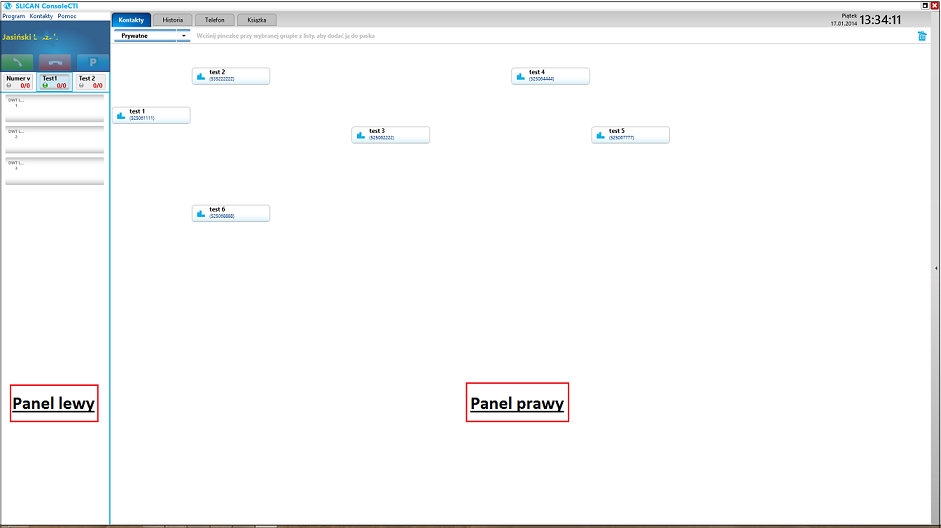
Elementy okna programu:
Pasek tytułu
– podaje nazwę używanej aplikacji, ikonę minimalizacji okna i zamykania programu.
- ikona 'Przywróć w dół' - pozwala na odpięcie okna od trybu pełnoekranowego. Dzięki temu zyskujemy możliwość ustawienia wielkości okna (wskazując jeden z jego rogów i regulując myszą) lub przesunięcia go na drugi monitor.
- ikona 'Zamknij' – wyłącza aplikację.
– zawiera trzy dostępne opcje: Program, Kontakt, Pomoc.
Każda z głównych pozycji zawiera podmenu, rozwijalne po kliknięciu na napis.
- Podmenu Program:
- WebCTI – odnośnik do aplikacji WebCTI (dostępnej przez przeglądarkę internetową)
- Ustawienia – dostęp do opcji konfiguracyjnych programu
- Wyjście – opuszczenie programu
- Podmenu Kontakty:
- Dodaj kontakt – dodawanie kontaktu do bazy kontaktów centrali. Można zdefiniować nazwę użytkownika, przypisać do pięciu różnych typów telefonów dla każdego abonenta, zadeklarować czy numer ma zostać zapisany w książce prywatnej czy publicznej, wybrać grupę, lub dopisać informacje dodatkowe
- Dodaj grupę – dodawanie grup do książki prywatnej
- Książka – wyświetlanie książki telefonicznej w prawym panelu
- Linie – zakładka umożliwiająca definiowanie linii wyświetlanych w lewym panelu
- Podmenu Pomoc
- Wyślij raport błędu – wysyłanie raportu błędu na adres mailowy firmy Slican lub innego zdefiniowanego przez użytkownika, ze zrzutem aktywnych procesów i środowiska pracy w chwili zaistnienia problemu
- Pomoc – odnośnik do pomocy na stronie slican.pl
- O programie – ogólne informacje o programie, wersji, licencji
Panel lewy
Okno stanu
Standardowo w stanie spoczynku wyświetlana jest nazwa użytkownika na niebieskim tle oraz trzy przyciski akcji pozwalające na globalne zarządzanie połączeniami (zielona słuchawka - podjęcie połączenia, czerwona słuchawka – rozłączenie, P – parkuj) W przypadku odebrania rozmowy przychodzącej lub realizacji połączenia wychodzącego w oknie zostają wyświetlone informacje dotyczące danego połączenia – numer dzwoniącego, czas połączenia, nazwę kanału przez który połączenie jest realizowane. Tło okresowo zmienia barwę na kolor czerwony z odpowiednim opisem podczas łączenia programu z serwerem i wykonywania pewnych operacji. Sytuacja taka wystepuje podczas synchronizacji danych z centralą, problemów z połączeniem sieciowym, wprowadzania nowych kontaktów lub grup z poziomu aplikacji itp.
Pole Linii
Poniżej okna stanu znajdują się przyciski związane z 'Numerem własnym' i zadeklarowanymi przez użytkownika Liniami. Pozwalają one na interaktywną pracę za pomocą ekranu dotykowego lub myszy komputerowej. Wygląd przycisku – kolor lampki, kolor i zachowanie przycisku, parametry liczbowe - wskazują na aktualny stan telefonu i połączeń. Szary kolor wskazuje, że w danym momencie jest on nieaktywny. Kliknięcie powoduje jego aktywację - podświetlenie na niebiesko i zmianę lampki na kolor zielony. Opis liczbowy wskazuje statystycznie na ilość i kierunek połączeń obsługiwanych pod danym przyciskiem. Cyfra z lewej informuje o liczbie aktywnych połączeń oczekujących na zgłoszenie, przychodzących jak i wychodzących oraz połączeń zaparkowanych. Prawa cyfra przedstawia ilość połączeń aktualnie obsługiwanych.
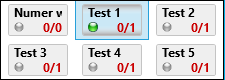
- Przyciski:
- Numer własny – domyślnie pierwszy od lewej - dotyczy telefonu użytkownika, na który zalogowana jest aplikacja. Gdy jest aktywny, poniżej w 'polu kanału' wyświetlane są stany zalogowanego telefonu systemowego. Możliwe jest zarządzanie połączeniami przychodzącymi i wychodzącymi – odebranie, zestawianie, zaparkowanie i przekazanie połączenia. Jeżeli jego obsługa nie jest potrzebna, można go wyłączyć w zakładce Przycisk\Ustawienia\Rozmowy
- Linia - dotyczy linii dodanych w zakładce Kontakty/Linie. Kliknięcie na niego spowoduje wyświetlenie związanych z nimi kanałów.
Jeżeli przycisk miga w kolorze czerwonym oznacza, że jest w stanie nieaktywnym. Informuje użytkownika o połączeniu przychodzącym na co najmniej jeden z kanałów związanych z zaprogramowaną linią. Jego aktywacja powoduje otwarcie poniżej Pola kanałów i umożliwia odebranie połączenia.
|
Pole Kanałów
Pole kanałów przedstawia szczegółowe informacje związane połączeniami kierowanymi na linię, np. numer lub opis dzwoniącego, wybierane cyfry, kierunek połączenia, stan przekazania rozmowy, czas dzwonienia lub rozmowy, informację o ostatnim połączeniu obsługiwanym przez danym kanał. W zależności od konfiguracji centrali, kanały mogą być wyświetlane w dwojaki sposób:
- jako lista – domyślnie jeśli w centrali w zakładce Abonenci/Linie pole LnA ustawiony jest tryb pracy '... z zajmowaniem pierwszego wolnego kanału' - wyświetlają się tylko aktywne w danej chwili kanały,
- jako kanały z historią – jeśli w centrali w zakładce Abonenci/Linie pole LnA ustawiony jest tryb pracy '... z zajmowaniem najdawniej zajętego kanału - lista kanałów wyświetlana jest na stałe i ich stan zmienia się zgodnie z obsługiwanym ruchem. Po zakończonym połączeniu na kanale pozostaje historia ostatniego połączenia pozwalająca na szybkie oddzwonienie. Przytrzymanie pola kanału na ekranie dotykowym lub uruchomienie menu kontekstowego ukrytego pod prawym przyciskiem myszy umożliwia dodanie wyświetlanego numeru do książki telefonicznej. Informacja o ostatnim połączeniu zostaje skasowana z chwilą zajęcia kanału przez inne zgłoszenie. Wskazanie ikony
 umożliwia odsłuch ostatniego połączenia przeprowadzanego na danym kanale.
umożliwia odsłuch ostatniego połączenia przeprowadzanego na danym kanale.
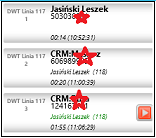
|
Panel Prawy
Prawy panel posiada 4 zakładki: Kontakty, Historia, Telefon, Książka.
Zakładka Kontakty
Umożliwia wyświetlanie oraz personalizację kontaktów z książki telefonicznej. Domyślnie dostępna jest grupa Ulubione oraz jej składniki w postaci „batonów”. Pozostałe można wyświetlić klikając myszką w rozwijaną listę i wskazując grupę nas interesującą. Do prawego panelu możliwe jest przypięcie ważnych dla użytkownika grup kontaktów przez zaznaczenie przynależnej jej pinezki z otwartej listy. Odpowiednia konfiguracja pozwoli na wygodny i szybki dostęp do interesujących pozycji. Każdą grupę można indywidualnie personalizować przesuwając myszką „baton” kontaktu w dowolne miejsce panelu.
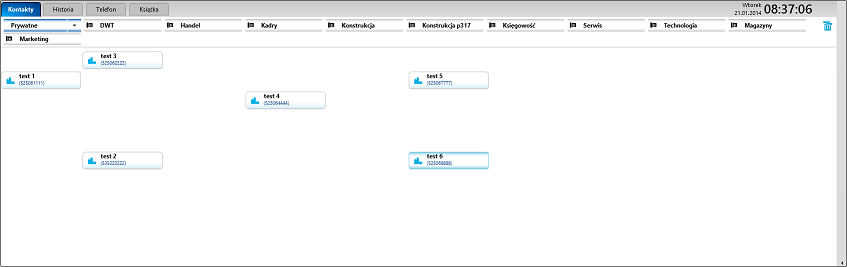
Zakładka Historia
Pozwala na wyświetlenie historii połączeń numeru własnego oraz wszystkich linii, które zalogowane są do aplikacji ConsoleCTI użytkownika. Każda pozycja z okna historii oznacza jedno połączenie: wychodzące, przychodzące, nieodebrane. Widoczne są wszystkie połączenia zapamiętane przez centralę. W każdej pozycji widoczny jest numer dzwoniącego i/lub komentarz (jeżeli abonent zapisany jest w książce telefonicznej centrali), data i czas realizacji połączenia, dodatkowe informacje typu numer wybrany lub osiągnięty oraz ikona nagranej rozmowy.
Oprócz informacji tekstowych w każdym wierszu znajdują się ikony opisujące dane połączenie:
![]() Strzałka zielona oznacza połączenie przychodzące, które zostało odebrane
Strzałka zielona oznacza połączenie przychodzące, które zostało odebrane
![]() Strzałka niebieska oznacza połączenie wychodzące, niezależnie od tego czy doszło ono do skutku, czy też nie
Strzałka niebieska oznacza połączenie wychodzące, niezależnie od tego czy doszło ono do skutku, czy też nie
![]() Strzałka czerwona oznacza nieodebrane połączenie przychodzące. Cyfra pojawiająca się przy strzałce informuje o liczbie takich połączeń
Strzałka czerwona oznacza nieodebrane połączenie przychodzące. Cyfra pojawiająca się przy strzałce informuje o liczbie takich połączeń
![]() Symbol ten oznacza, że dana rozmowa została nagrana
Symbol ten oznacza, że dana rozmowa została nagrana
W Historii dostępne jest również narzędzie umożliwiające wyszukiwanie i wyświetlanie połączeń według zadanych parametrów.
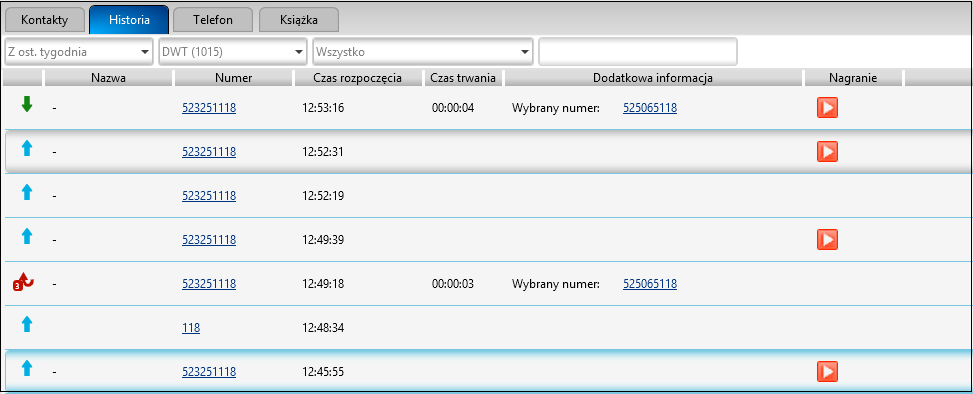
Zakładka Telefon
Okno z klawiaturą numeryczną, które pozwala na wybranie numeru i wykonanie połączenia za pomocą ekranu dotykowego lub myszy komputerowej.
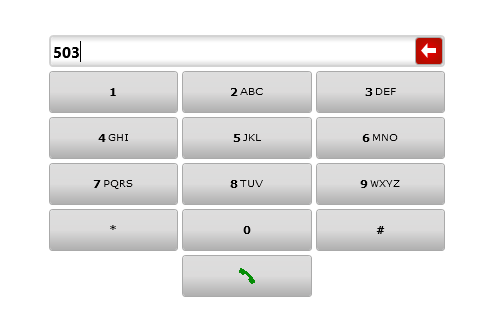
Zakładka Książka
Poniższy rysunek prezentuje okno książki telefonicznej, wyświetlane po wybraniu zakładki Książka lub Kontakty\Książka z paska menu.
Po lewej stronie widoczny jest panel Grupy, zawierający listę grup pozwalających usystematyzować kontakty z książki centrali. W prawej części - Książka - widoczne są poszczególne kontakty. Wśród kontaktów znajdują się numery wewnętrzne centrali, numery z publicznej książki telefonicznej oraz numery dopisane przez danego użytkownika do prywatnej książki telefonicznej. W danej chwili można wyświetlić wszystkie kontakty bądź należące do określonej grupy. Użytkownik programu ConsoleCTI ma możliwość dodawania, edytowania i usuwania grup i kontaktów. W zależności od zdefiniowanych w centrali uprawnień do edycji książki telefonicznej wszelkie operacje dotyczyły publicznej i prywatnej bądź jedynie prywatnej książki telefonicznej.